커밋하지 않을 파일 설정하기
- .git/info/exclude : 나만의 정책(제외할 것) (파일명 작성)
- .gitignore : 팀원과의 정책(팀원 모두가 제외할 것)
.gitignore에 파일명을 작성하면 .gitignore이 모두에게 공유된다. 그렇다면 나만 사용하는 파일은 어떻게 할까?
FILE -> Preferences -> Setting -> workspace -> FontSize 15로 바꿔보자. 그럼 아래와 같이 .vscode/settings.json 파일이 생긴 것을 볼 수 있다.
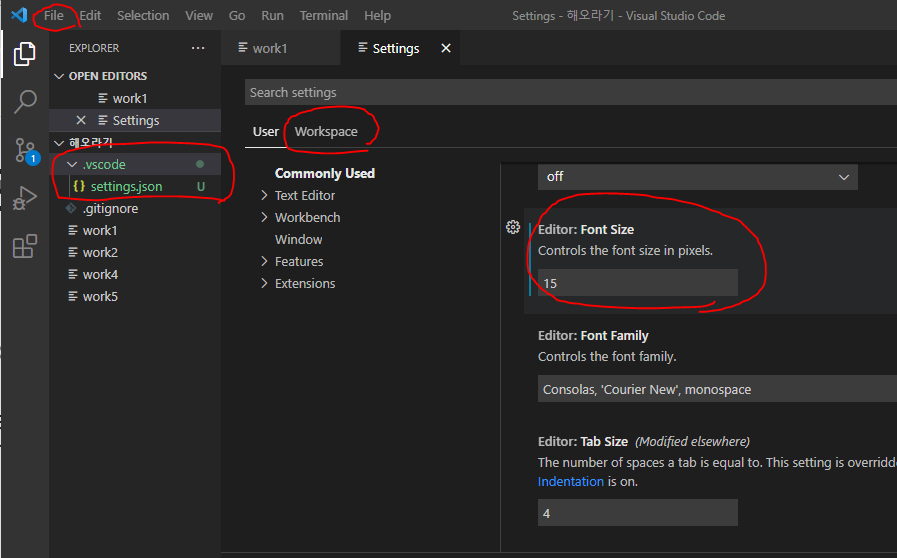
이 파일은 단순히 내가 vscode를 더 보기 편하려고 만든 파일이기 때문에 커밋에서 제외해야한다. 이 파일을 .gitignore에 작성하여 제외해도 되지만 그럴경우 .gitignore파일이 다른 이들에게도 공유된다. 즉 다른 이들도 같은 파일명을 가지고 있다면 그 파일 역시 제외된다. 그렇기에 귀찮은 과정을 피하고 싶다면 .gitignore 파일 대신에 .git/info/exclude 파일을 이용할 수 있다. 이곳에 작성한 파일은 단순히 내 환경에서만 커밋에서 제외된다. (.git폴더가 안보인다면 setting - > exclude 검색 -> Files:Exclude에서 **/.git 제거)
아래와 같이 exclude에 .vscode를 작성하면 .vscode 글씨가 회색이 되고 이 내용은 다른 이들에게 공유되지 않는다.
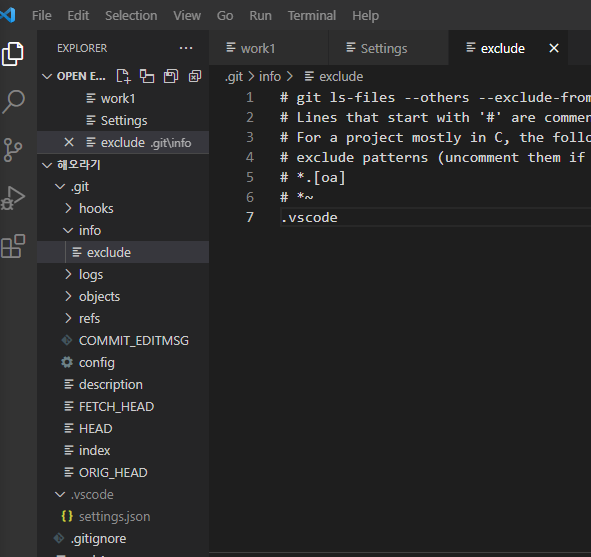
그렇다면 형식은 공유하되 내용은 공유하고 싶지 않다면 어떻게 할까?
config.txt라는 파일을 만들고 그 안에 id = 20399 password = 24iii2o 라는 내용을 쓴다. 이 파일은 개인정보가 들어있기 때문에 공유하면 안된다. 하지만 config.txt라는 파일이 없으면 프로그램을 실행할 수 없기 때문에 config.txt는 공유돼야한다.
이럴 경우, 사람들간의 약속이 있는데 바로 파일명.template으로 파일을 만드는 것이다. 아래와 같이 config.txt.template 파일을 만들어 이것이 형식만 저장된 파일임을 알리고 config.txt는 커밋에서 제외하면 다른 사람들이 template를 보고 자신에게 필요한 내용으로 바꾸면 된다.
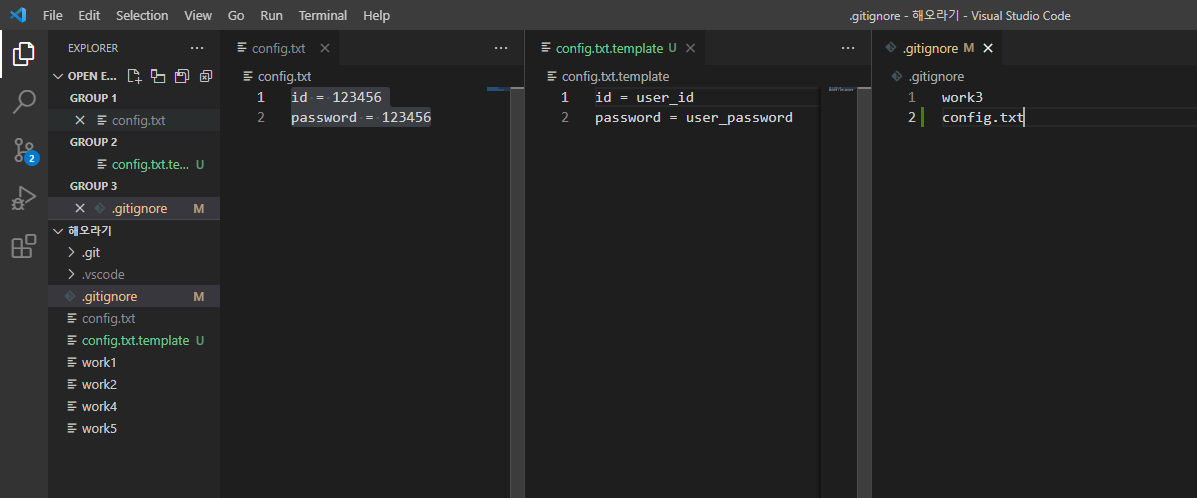
보통 프로젝트나 사용하는 프로그램에서 비슷한 파일들을 ignore 시킨다. 이 사이트에 들어가서 원하는 프로그램을 검색하면 각 프로그램마다 어떤 파일들을 ignore하는지 파일 내용을 자동으로 만들어준다.